6 formas de solucionar el desenfoque de la cámara del iPhone
Nov 25, 2024 • Filed to: Soluciones de Reparación Móvil • Soluciones probadas
Si te enfrentas a un problema de desenfoque de la cámara frontal del iPhone con tu dispositivo, entonces puedes relacionarlo con el daño del hardware o con el fallo del software de tu dispositivo iPhone. Aparte de estos dos problemas, el problema de la cámara frontal del iPhone 11 borrosa también puede intentarse con la participación de accesorios de terceros, como protectores de pantalla, carcasas, etc. Es posible que ahora estés pensando en llevar tu dispositivo a un servicio técnico para solucionar el problema de las fotos borrosas del iPhone 11. Pero antes de hacerlo, nos gustaría recomendarte que lleves a cabo las diversas soluciones aplicables que pueden ayudarte a solucionar los factores relacionados con el software que pueden haber causado que tus fotos del iPhone salgan borrosas en la galería. Por lo tanto, en el contenido dado, vamos a proporcionar cómo arreglar la cámara del iPhone borrosa mediante la adopción de diferentes soluciones alternativas.
- Solución 1: Enfocar la cámara del iPhone
- Solución 2: Limpiar el objetivo de la cámara
- Solución 3: Salir y reiniciar la aplicación de la cámara
- Solución 4: Reinicia tu iPhone
- Solución 5: Reinicia todo
- Solución 6: Solucionar el problema del sistema sin pérdida de datos (Dr.Fone - Reparación del sistema)
Solución 1: Enfoca la cámara del iPhone:
Hacer una buena foto puede considerarse una cuestión de arte en la que debes saber cómo sujetar la cámara y desde qué ángulo debes enfocar el objeto. Esto significa que podría ser una de las razones por las que las fotos del iPhone salen borrosas. Ahora, para hacerlo bien, tienes que sujetar la cámara con una mano firme. Pero no es tan fácil como parece.
Aquí, para enfocar la cámara, sólo tienes que tocar la persona u objeto de la pantalla que quieras capturar. Ahora, cuando toques la pantalla, vas a encontrar el pulso de la pantalla, que puedes utilizar para ajustar la cámara entrando brevemente en el objeto o desenfocando completamente también. Aparte de esto, concéntrate también en mantener la mano firme mientras haces la foto con tu dispositivo.

Solución 2: Limpia el objetivo de la cámara:
La otra solución que puedes adoptar para conseguir fotos más claras en tu iPhone es limpiar el objetivo de la cámara. Esto se debe a que el objetivo de tu cámara puede estar cubierto de manchas o algún tipo de suciedad que afecte a la calidad de las imágenes capturadas con el iPhone.
Ahora, para limpiar el objetivo de la cámara, puedes utilizar un paño de microfibra que se puede conseguir fácilmente en muchas tiendas. Aparte de esto, también se puede utilizar un papel de seda para limpiar la lente de la cámara de tu iPhone. Pero evita utilizar los dedos para limpiar el objetivo de tu cámara.

Solución 3: Salir y reiniciar la aplicación de la cámara:
Si obtienes fotos borrosas con tu iPhone, es posible que haya algún problema de software en tu dispositivo. Si este es el caso, puedes intentar salir de la aplicación de la cámara y volver a abrirla en el mismo dispositivo. Y para hacerlo eficazmente, sólo tienes que seguir los pasos indicados:
- En primer lugar, si utilizas el modelo de iPhone 8 o cualquiera de los anteriores, sólo tienes que pulsar dos veces el botón de inicio para abrir el conmutador de aplicaciones del iPhone.
- Ahora bien, si tienes el modelo de iPhone x o cualquiera de los más recientes, aquí sólo tienes que deslizar hacia arriba desde la parte inferior de la pantalla. Después, desactiva la aplicación de la cámara deslizándola hacia la parte superior de la pantalla. Con esto, tu aplicación de cámara debe estar cerrada ahora. A continuación, abre de nuevo la aplicación de la cámara y comprueba la nitidez de tus nuevas fotos.
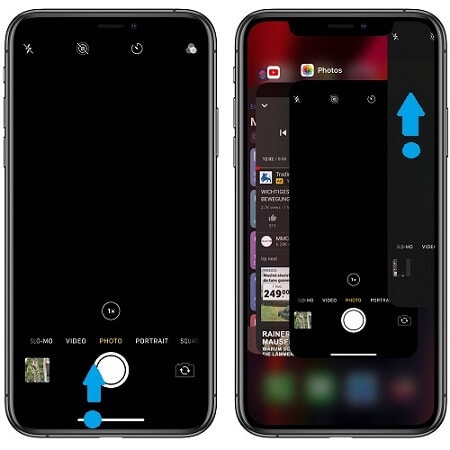
Solución 4: Reinicia tu iPhone:
La siguiente solución que puedes adoptar para solucionar el problema de la cámara del iPhone es reiniciar el dispositivo. Al reiniciar el dispositivo, sin duda lo harás capaz de resolver muchos otros problemas del dispositivo junto con el problema de la cámara del iPhone borrosa. Esto se debe a que a veces alguna de las aplicaciones de tu iPhone se bloquea repentinamente, lo que generalmente afecta a otras aplicaciones de tu dispositivo y la aplicación de la cámara podría ser una de ellas.
Ahora, para reiniciar tu dispositivo, sigue los pasos indicados:
- En primer lugar, si utilizas el modelo de iPhone 8 o cualquiera de los anteriores, aquí puedes mantener pulsado el botón de encendido hasta que veas la pantalla "deslizar para apagar". Después de esto, sólo tienes que deslizar el botón hacia la derecha, lo que acabará apagando tu dispositivo, y reiniciarlo de nuevo.
- Ahora bien, si utilizas el iPhone X o cualquiera de las versiones posteriores, aquí puedes mantener pulsado el botón lateral junto con uno de los botones de volumen hasta que veas el control deslizante en tu pantalla. A continuación, desliza el control deslizante hacia la derecha, lo que acabará apagando tu dispositivo y reiniciándolo por sí mismo.
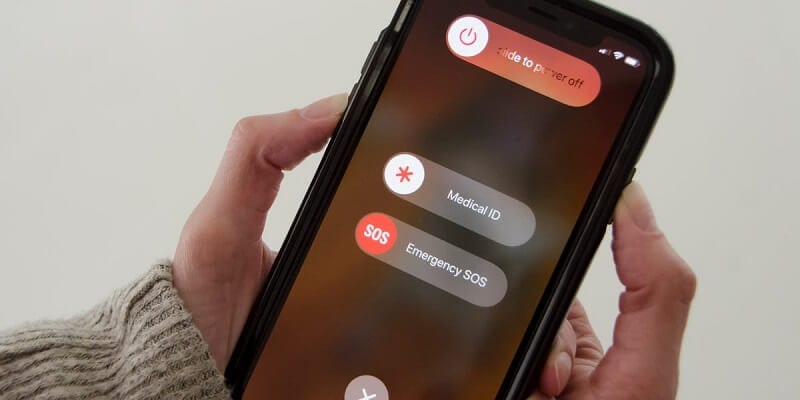
Solución 5: Reinicia todo:
A veces los ajustes de tu dispositivo iPhone no están configurados con precisión, lo que crea conflictos en el funcionamiento de tu dispositivo. Por lo tanto, esta podría ser la misma razón por la que la cámara de tu iPhone está capturando fotos borrosas.
Con esto, puedes suponer que algunos de los ajustes personalizados de tu dispositivo han afectado negativamente a algunas aplicaciones y la aplicación de la cámara de tu iPhone es una de ellas. Ahora, para que esto sea correcto, puedes restablecer todos los ajustes de tu iPhone siguiendo los pasos indicados:
- En primer lugar, ve a la "Pantalla de inicio".
- Aquí elige "Configuración".
- A continuación, selecciona "General".
- Ahora desplázate hacia abajo para ver las opciones y haz clic en el botón "Reiniciar".
- A continuación, selecciona la opción "Restablecer toda la configuración".
- Después de esto, tu dispositivo te pedirá que introduzcas el código de acceso.
- Luego pulsa "continuar".
- Y por último, confirma tu configuración.
Ahora, cuando confirmes el restablecimiento de todos los ajustes de tu dispositivo, finalmente se borrarán todos los ajustes personalizados anteriores de tu iPhone. Por lo tanto, después de la finalización del proceso de restablecer todos los ajustes, vas a ver todos los ajustes por defecto en tu dispositivo iPhone. Esto significa, sin duda, que sólo vas a tener habilitadas en tus dispositivos las funciones y características que proporciona por defecto el firmware de iOS.
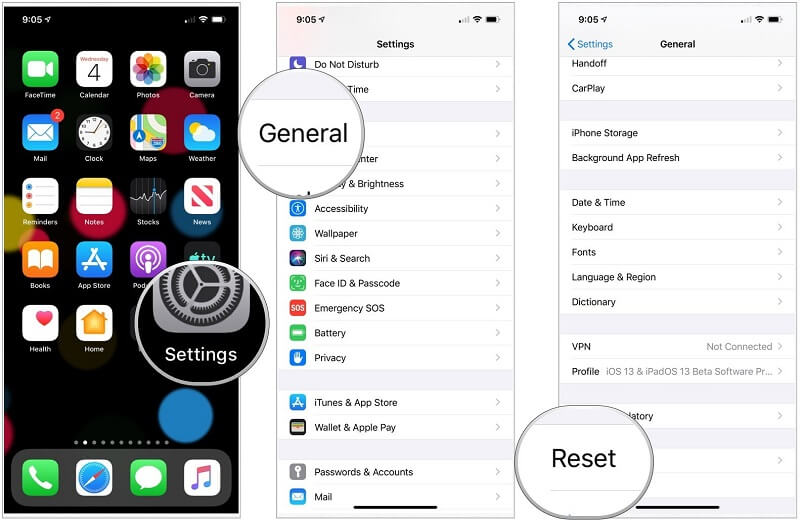
Solución 6: Solucionar el problema del sistema sin pérdida de datos (Dr.Fone - Reparación del sistema):

Dr.Fone - Reparación del Sistema
Arreglar el iPhone Atascado en el Logo de Apple Sin Pérdida de Datos.
- Sólo devuelve tu iOS a la normalidad, sin pérdida de datos en absoluto.
- Repara varios problemas del sistema iOS, atascado en el modo de recuperación, logo de Apple en blanco, pantalla negra, bucle en el arranque, etc.
- Corrige otros errores del iPhone y de iTunes, como Error de iTunes 4013, error 14, Error de iTunes 27, Error de iTunes 9, y más.
- Funciona para todos los modelos de iPhone (iPhone XS/XR incluido), iPad y iPod touch.
- Totalmente compatible con la versión más reciente de iOS.

Aquí, incluso después de usar todos los métodos dados, si todavía no eres capaz de solucionar el problema de la cámara del iPhone borrosa, entonces puedes adoptar un software de terceros conocido como 'Dr.Fone - Reparación del sistema'
En esta solución, podrás utilizar los dos modos diferentes de recuperación del sistema iOS para solucionar tu problema de forma más adecuada y eficiente. Si utilizas el modo estándar, podrás solucionar de forma sencilla los problemas más comunes del sistema, incluso sin perder los datos. Y si el problema de tu sistema es persistente, tienes que utilizar el modo avanzado, pero esto podría borrar los datos de tu dispositivo.
Ahora, para utilizar el Dr. Fone en modo estándar, sólo tienes que seguir los tres pasos:
Primer paso: conecta tu teléfono
En primer lugar, tienes que iniciar la aplicación Dr.Fone en tu ordenador y, a continuación, conectar tu dispositivo iPhone con la computadora.

Segundo paso: descargar el firmware del iPhone
Ahora tienes que pulsar el botón "Iniciar" para descargar correctamente el Firmware del iPhone.

Tercer paso: solucionar el problema

Conclusión:
Aquí hemos proporcionado diferentes maneras de solucionar el problema de desenfoque de la cámara del iPhone. Así pues, esperamos que la cámara de tu iPhone se haya solucionado y que vuelvas a ser capaz de capturar fotos increíbles con la cámara de tu iPhone. Si encuentras que las soluciones que te hemos proporcionado en este artículo son lo suficientemente efectivas, entonces también puedes guiar a tus amigos y familiares con estas soluciones definitivas y solucionar también sus problemas con el dispositivo iPhone.
Problemas de iPhone
- 1. Problemas de Pantalla
- Pantalla Táctil no Funciona
- Pantalla en Rojo de iPhone
- Pantalla Congelada del iPad
- Pantalla blanca de iPhone
- Pantalla Azul de iPhone
- Reparar Pantalla de iPhone
- 2. Problemas de Batería
- 3. Problemas de Sonido
- Problema de Eco de iPhone
- Problema de iPhone Micrófono
- Problemas del Sonido de iPhone
- Problema de iPhone Volumen
- Problemas de Auriculares iPhone
- Correo de Voz Visual No Disponible
- Problema de iPhone Alarm
- 4. Otros Problemas
- Datos de iPhone no Funcionan
- Fallo de Actualización
- Modo DFU de iOS
- Problemas de Ajustes
- Reparar iPhone Mojado
- Problemas del Teclado de iPhone
- Sensor de Proximidad iPhone
- Problemas de iPhone Jailbreak
- Problema de Cámara de iPhone
- Problemas de FaceTime
- Problema de iPhone GPS
- Problema de iPhone Facebook
- Reparar iPhone Backlight
- Activar iPhone 6s
- El Sobrecalentamiento iPhone
- Problema de Llamado de iPhone
- Problemas de Sincronización
- Problemas de iPhone Bluetooth
- ● Gestionar/transferir/recuperar datos
- ● Desbloquear/activar/bloquear pantalla FRP
- ● Resolver problemas en iOS y Android
- Prueba Gratuita Desbloquea Ahora Desbloquea Ahora


















Paula Hernández
staff Editor